CSV ÜRÜN SİHİRBAZI - ÜRÜN DİL YÖNETİMİ
Yönetim panelinizde bulunan ürünlere ait, bilgilerin toplu olarak diğer dillerdeki çevirilerini ekleyebilirsiniz.
Csv formatında ürün dil çevirilerini yapmak için uygulama marketinden "CSV Ürün Sihirbazı" uygulamasını kullanabilirsiniz.
Csv Ürün Sihirbazı uygulamasını yükleme hakkındaki makalemizi incelemek için tıklayınız.
Csv dosyasını içeri aktarma esnasında hata alıyorsanız dosyayı ve içeriğini kontrol etmelisiniz. Csv Dosya Kontrolleri makalemizi incelemek için tıklayınız.
Csv uygulamasından ürün dil çevirlerini yapmak için "Ürün Dil Yönetimi" menüsünü seçiniz.
1. İşlem Türü : Csv uygulamasında yapmak istediğiniz işlemi seçebileceğiniz bölümdür.
2. Ayırıcı : İçeri aktaracağınız csv dil dosyasında kullanılan ayracı seçiniz. Virgül ve noktalı virgül olarak iki seçenek bulunmaktadır. Örnek dosya alarak işlem sağladığınızda virgül ayırıcısında aktarım sağlayamıyorsanız, noktalı virgül seçerek aynı dosyayı tekrar aktarmayı deneyebilirsiniz.
3. Özel Ayırıcı : Virgül yada noktalı virgül dışında özel ayırıcı eklemek için kullanabilirsiniz.
4. Dosya Seç : İçeri aktarmak istediğiniz dosyayı yüklemek için tıklayınız. Açılan pencereden dosyayı seçerek, dosya bilgisini görebilirsiniz.
5. İçeri Aktar : Seçtiğiniz dosyanın aktarımını başlatmak için "İçeri Aktar" butonuna tıklayınız.
6. Örnek Dosya : Ürün dil çevirilerini yapmak için csv formatına uygun şekilde bilgilerinizi hazırlamalısınız. "Örnek Dosya" butonuna tıklayarak aldığınız dosyaya ürün bilgilerinizi ekleyebilirsiniz.
7. Sütun Listesi : Csv uygulaması kullanılarak içeri aktarılabilecek sütunlar listesidir. Ürünlere ait, sadece bu alandaki sütunların çevirilerini tanımlayabilirsiniz. Web servis kodu ve dil sütunu zorunlu alanlardır. Bu sütunların olmaması durumunda aktarım sağlanamamaktadır.
8. Başarılı Aktarımlar : Dosyayı seçerek, içeri aktar butonuna tıkladığınızda aktarım işlemi başlar. Anlık olarak içeri aktarılan ürünlerden başarılı olanların listesi bu alanda oluşmaya başlar.
9. Hatalı Aktarımlar : Dosyayı seçerek, içeri aktar butonuna tıkladığınızda aktarım işlemi başlar. Anlık olarak içeri aktarılan ürünlerden hatalı (başarısız) olanların listesi bu alanda oluşmaya başlar. Ürün bazlı içeri aktarılmama nedenlerine ait bilgilerde listelenmektedir.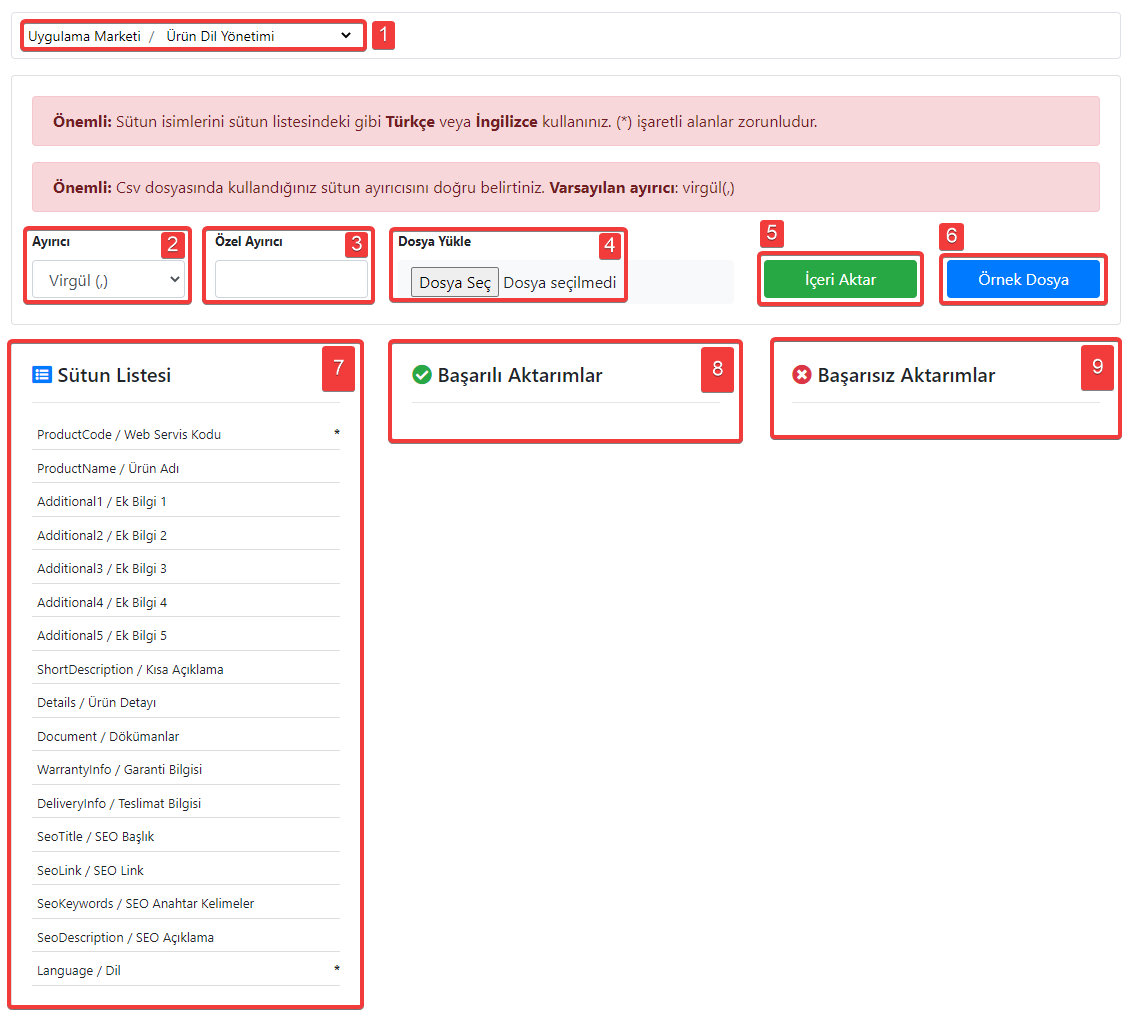
Csv ürün dil yönetimi aktarımlarında dikkat edilmesi gereken birkaç işlem bulunmaktadır.
- Dil sütununa çevirileri yaptığınız dilin kısaltmasını yazmalısınız. Dillere ait kısaltmaları "Ayarlar > Dil Yönetimi > Dil Seçimi" sayfasında görebilirsiniz. Yanlış yazılması veya boş bırakılması durumunda ilgili ürün başarısız aktarımlara düşecektir.
- Varsayılan olarak seçili dilinizin bilgilerini ürün dil yönetimi ile değil, ürün içe aktarma menüsü ile güncelleme yapılmaktadır. Varsayılan olarak seçili diliniz dışında kullandığınız dillerin ürün dil çevirileri için, ürün dil yönetimi menüsü kullanılabilmektedir.
- Çevirisini yapmayacağınız sütunları csv dosyasından silebilirsiniz. Boş göndermeniz durumunda panelde dolu olan içerikler silinecektir.
- Dil dosyasında kullanılan dillere ait lisansınız bulunmalı ve aktif edilmelidir. Kullanılan dil yönetim panelinde aktif edilmeli ve sitede seçilebilir olmalıdır.
- Csv uygulaması ile ürün çevirilerini ilk defa kullanıyorsanız örnek birkaç üründe veya test ürün oluşturarak onun üzerinde öncelikle deneme yapmanızı tavsiye ederiz. 